
![Sobrescribir las fuentes utilizadas por los sitios web y establecer sus propias preferencias de texto [Firefox] Sobrescribir las fuentes utilizadas por los sitios web y establecer sus propias preferencias de texto [Firefox]](http://beogradionica.com/img/web-2015/override-fonts-used-by-websites-set-your-own-text-preferences.png)
, particularmente aquellos que cuentan con contenido basado en texto en lugar de videos o imágenes hacen que sea fácil de leer. No todos los sitios web son tan considerados y algunos eligen fuentes terribles. Afortunadamente, con la tipografía cada vez más importante, es raro ver fuentes realmente terribles usadas. Cuando las letras mismas facilitan la lectura, pueden parecer demasiado pequeñas para algunos. Cualquiera que sea el caso, si prefiere leer en una fuente en particular o si desea hacer que la fuente tenga un tamaño mayor sin hacer zoom en la página web, Firefox le permite anular la fuente predeterminada utilizada por un sitio web y establecer la suya propia. He aquí cómo hacerlo.
Vaya a las preferencias de Firefox y haga clic en la pestaña Contenido. Desplácese hasta las secciones Colores de fuentes y elija una fuente diferente o cambie el tamaño de fuente predeterminado. Haga clic en el botón Avanzado una vez que haya terminado.

En la ventana emergente Fuentes desmarque 'Permitir que las páginas elijan sus propias fuentes, en lugar de mis selecciones anteriores' para anular la configuración de fuente de una página web e imponer la suya. También puede establecer un tamaño de fuente mínimo para que el texto tenga siempre un tamaño determinado, si no más grande.


Cómo parar Netflix Reproducción automática del próximo episodio
Las personas miran Netflix en diferentes dispositivos; Televisores, Chromecast, laptops y computadoras de escritorio, teléfonos y tabletas. En algunos dispositivos, hay más de una forma de mirar, p. en Windows 10, los usuarios pueden ver Netflix en cualquier navegador o pueden usar la aplicación oficial de Netflix.
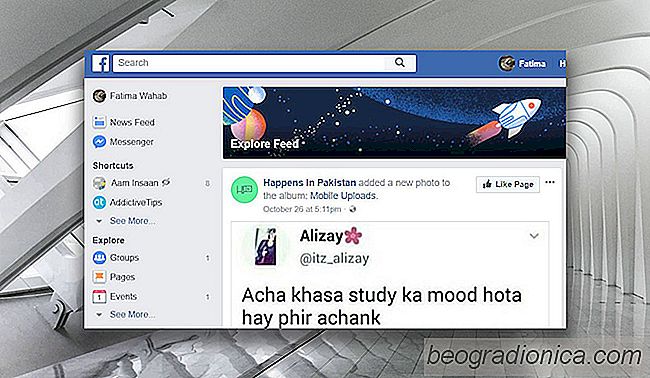
Cómo ver la pestaña Explorar feed en Facebook
Durante un tiempo muy breve, las aplicaciones de Facebook para iOS y Android tenían un 'Explorar feed' lengüeta. Esta pestaña fue representada por un símbolo de cohete. La pestaña Explorar feed en Facebook te mostró las publicaciones más populares dentro de tu círculo de amigos, así como de las páginas populares.